Met de optie 'Scenario's doorrekenen' kunt u op een efficiŽnte en eenvoudige manier 3 verschillende scenario's printen.
Op basis van de Conditie Eis en Prioriteiten kunnen er 3 planningen worden gegenereerd.
U kunt deze planningen aparte namen geven, bijvoorbeeld:
- Nieuwbouwstaat
- Goed rentmeesterschap
- Sober onderhoud
Ieder rapport wordt op basis van verschillende paramaters gegenereerd.
Werkwijze:
- Klik met de rechter muisknop in het planningscherm. Er verschijnt een snelmenu.
- Klik op de knop Scenario's doorrekenen. Het volgende scherm verschijnt:
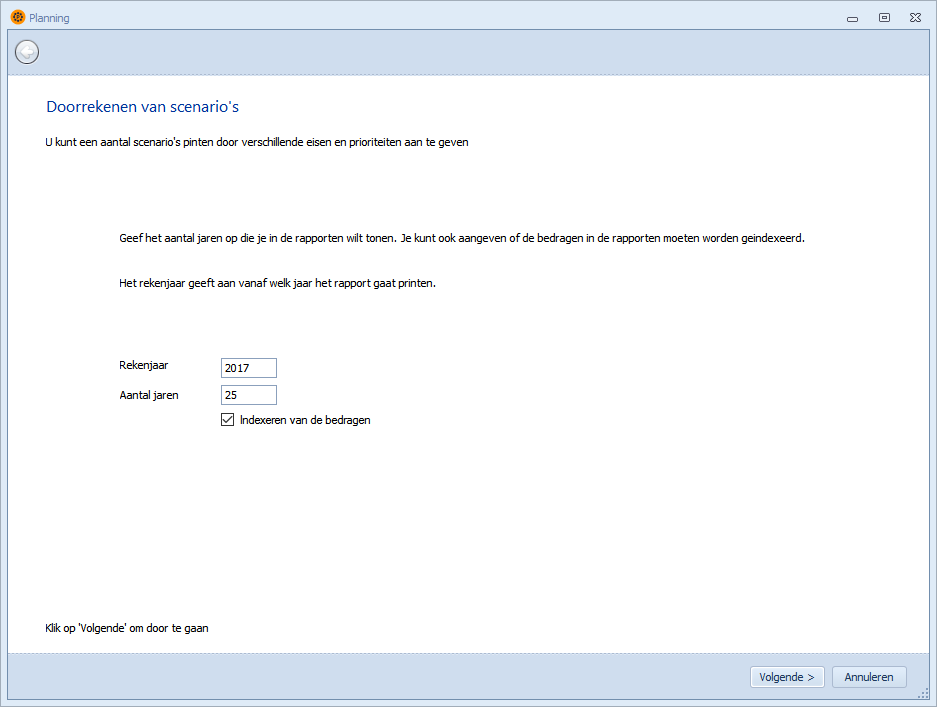
- Vul het Rekenjaar voor de planning in.
- Vul het Aantal jaren voor de planning in.
- Geef aan of u de te tonen bedragen wilt indexeren (het rentepercentage is ingevuld bij de Planningopties).
- Klik op de knop Volgende. Het volgende scherm verschijnt (Scenario 1):
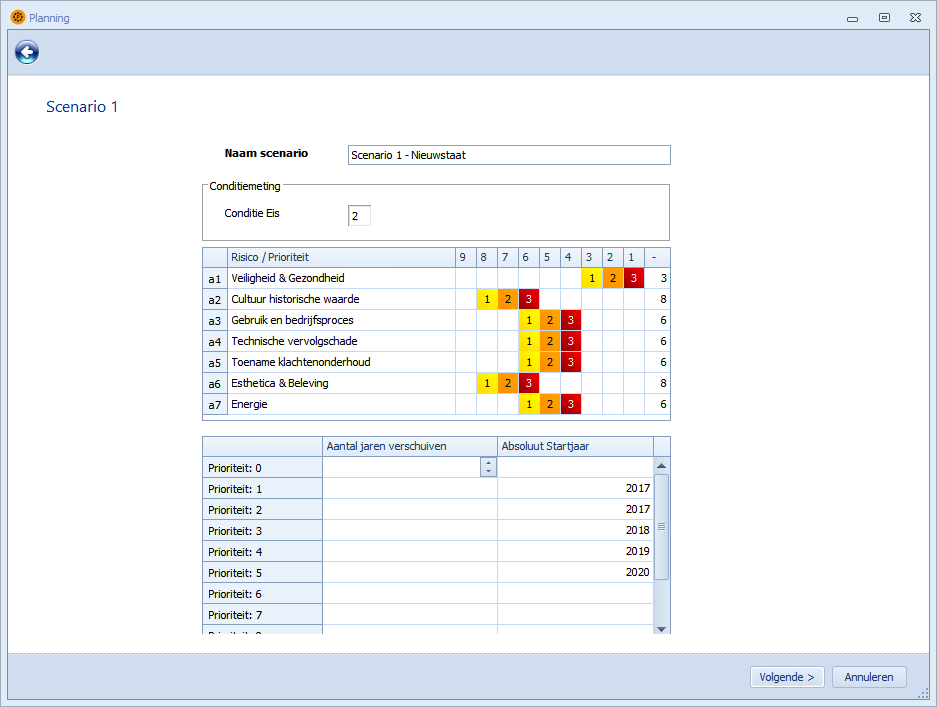
- Vul de naam van dit scenario in.
- Wijzig de Conditie Eis en eventueel de Aspecten/Prioriteitenmatrix.
- Klik op de knop Volgende. Het volgende scherm verschijnt (Scenario 2):
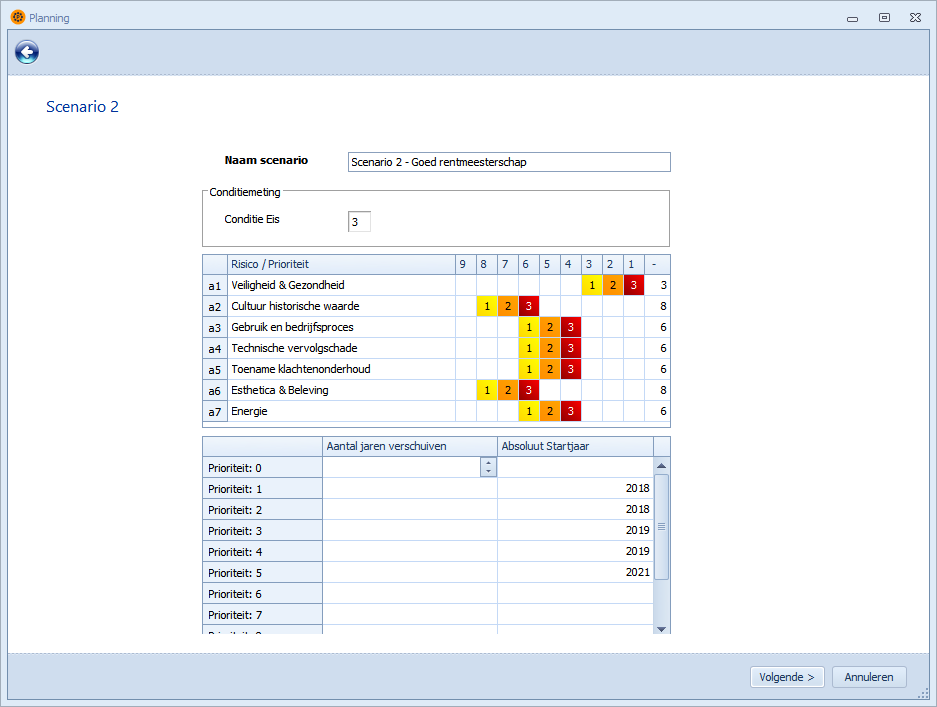
- Vul de naam van dit scenario in.
- Wijzig de Conditie Eis en eventueel de Aspecten/Prioriteitenmatrix.
- Klik op de knop Volgende. Het volgende scherm verschijnt (Scenario 3):
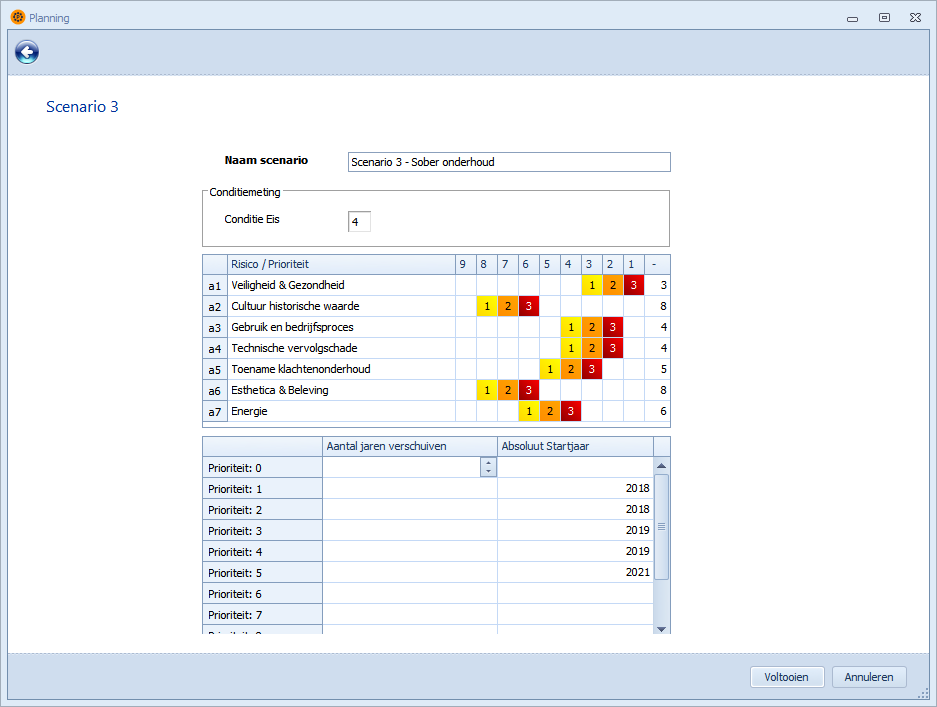
- Vul de naam van dit scenario in.
- Wijzig de Conditie Eis en eventueel de Aspecten/Prioriteitenmatrix.
- Klik op de knop Voltooien. Er wordt een rapport gegenereerd, met de 3 berekende scenario's.

Strategie toepassen:
Nadat u heeft bepaald welk scenario uw strategie gaat worden, kunt u de gebruikte parameters in O-Prognose invoeren.
 U doet er verstandig aan eerst een backup van het te muteren object te maken.
U doet er verstandig aan eerst een backup van het te muteren object te maken.
- Vul bij ObjectInfo eerst de Conditie Eis in, volgens het gekozen scenario.
- Vul vervolgens de Aspecten/Prioriteitenmatrix in, volgens het gekozen scenario.
- Gebruik bij Planning de optie 'Plan op Conditie'.
- Gebruik daarna de wizard 'Planning opzetten op basis van prioriteit' om het scenario compleet te maken.


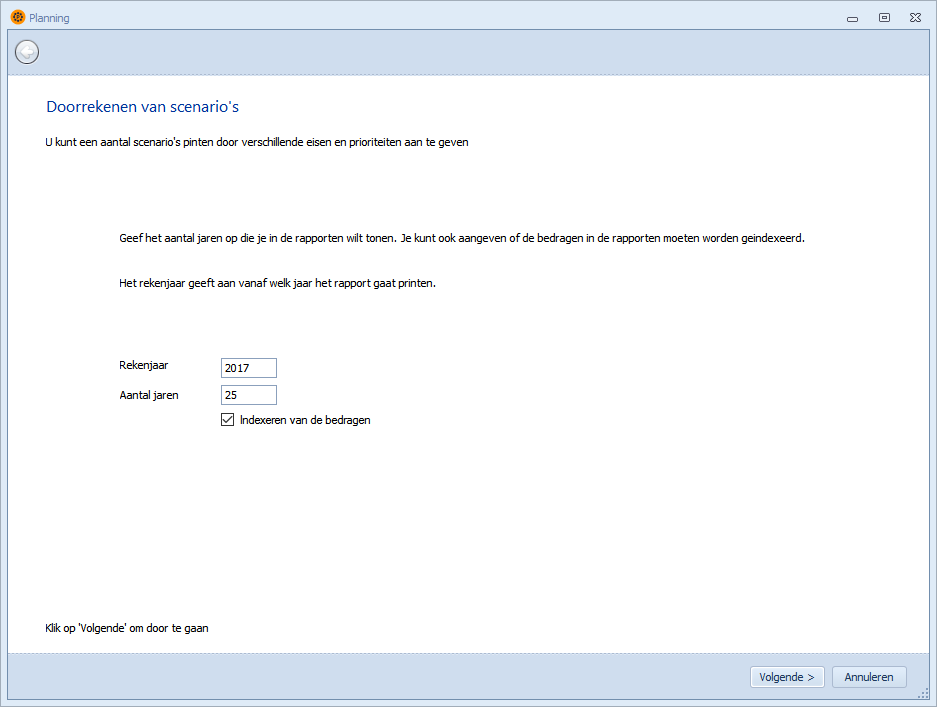
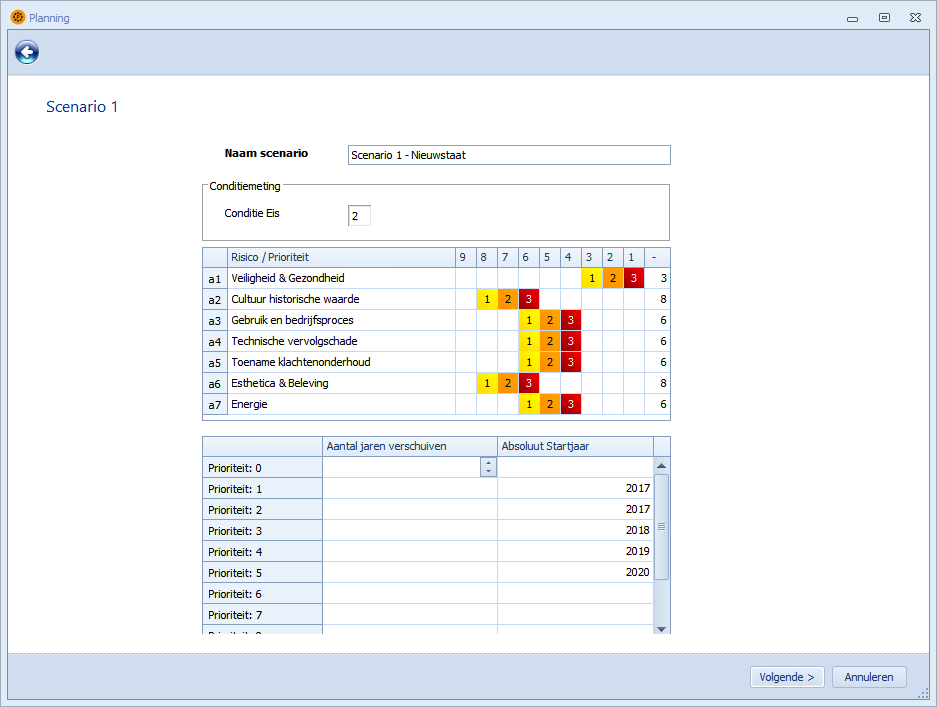
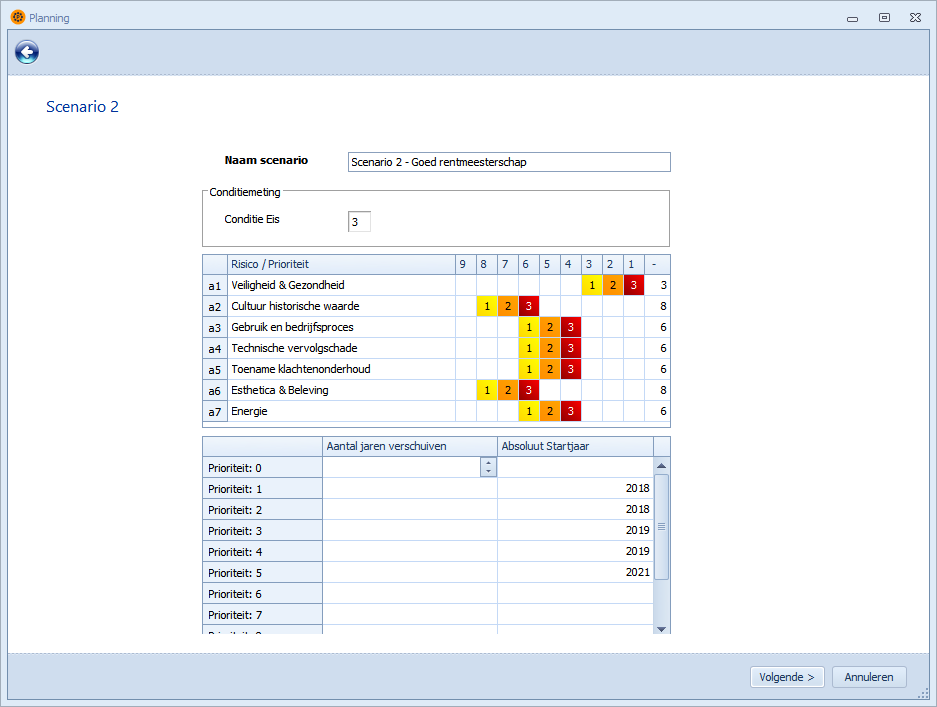
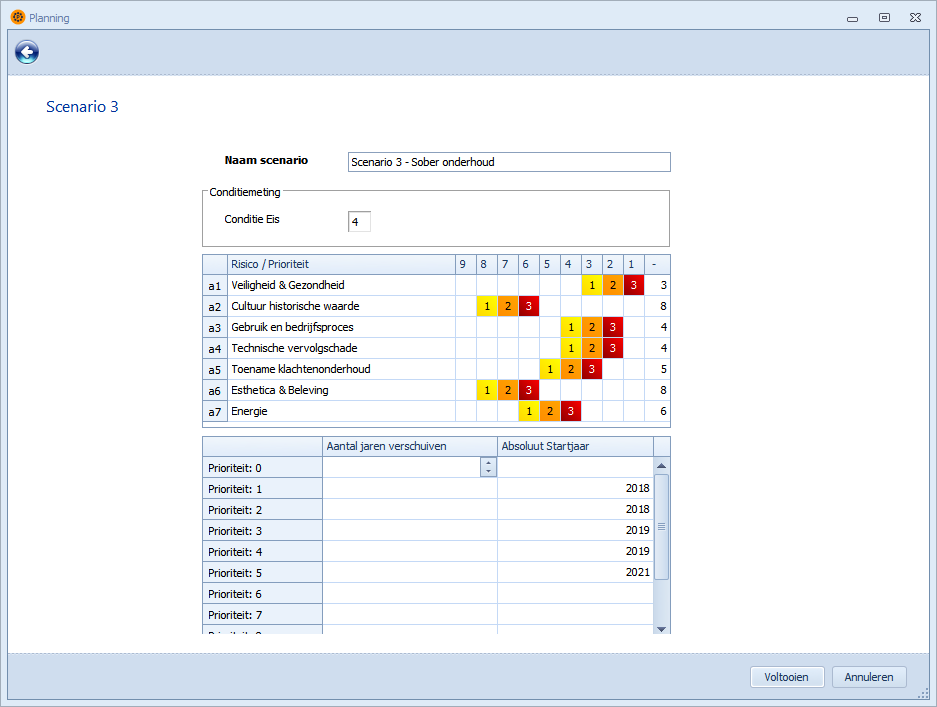

 U doet er verstandig aan eerst een backup van het te muteren object te maken.
U doet er verstandig aan eerst een backup van het te muteren object te maken.